Word是我们经常使用的办公工具对于Word里的各种功能,你足够了解吗?你知道怎样才能更有效率地制作Word表格吗?今天时予通过制作排班表、转正申请表和日程表等基础表格,为大家带来了提高Word制表效率的几个小技巧。
学会这些制表小技巧,相信你的效率又会提高一大截啦~01初阶:制作排班表日常工作中,为了让员工清楚自己的上班班次,通常会制作排班表那么,排班表怎么做呢?操作方法:(1)打开Word文档,点击【插入】-【表格】,拖动鼠标选择需要的行列数(10行8列以内的表格都可以用这个方法哦)。
(2)点击【开始】-【边框】,选择“斜下框线”,为表格添加表头,并设置第一行单元格的高度。
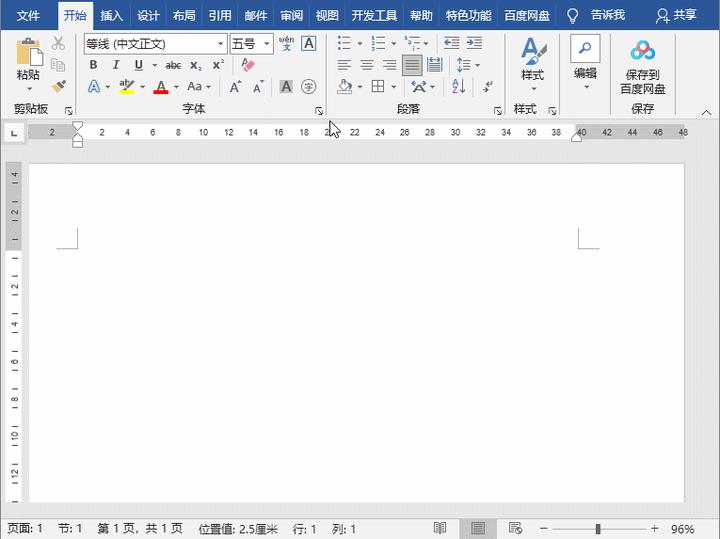
(3)然后在表格中添加内容,排班表就制作完成啦!
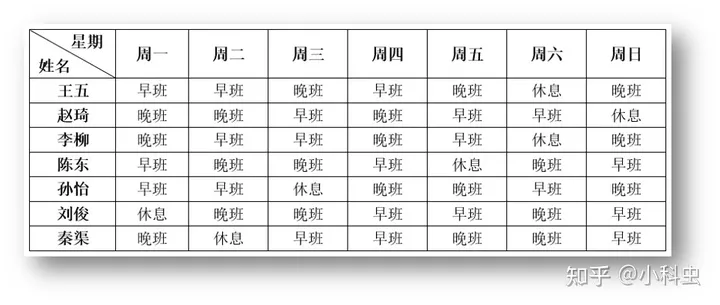
小提示:如果要制作行、列数较多的排班表,则可以点击【插入】-【表格】-【插入表格】,设置相应的行、列数后,点击【确定】按钮,最后在表格中添加内容即可。

02进阶:制作转正申请表对于单元格大小不一的不规则表格,如何制作更快速呢?很多朋友用最低效的办法,先把规则表格绘制出来,再对单元格进行合并和拆分,最后用鼠标不停拖拽单元格框线,调整表格,非常费劲教你一招,利用“绘制表格”功能,咔咔几下,随手画出来,省时省力。
操作步骤:(1)点击【插入】-【表格】-【绘制表格】,先把外框画出来。然后看到光标变成了铅笔的图标,直接拖动鼠标绘画就行,简单快捷。
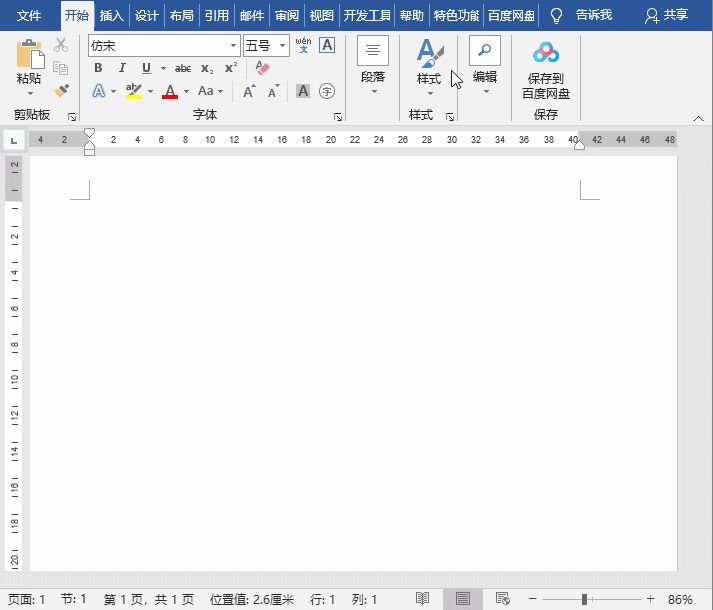
(2)在表格中输入内容并设置字体大小,转正申请表就搞定了!

03高阶:制作日程表Word中的【快速表格】下拉列表中储存了多个常用的表格模板,这些模板可以拿来即用。操作方法:点击【表格】-【快速表格】,选择合适的快速表格样式,然后在对应的日期旁输入日程事项。
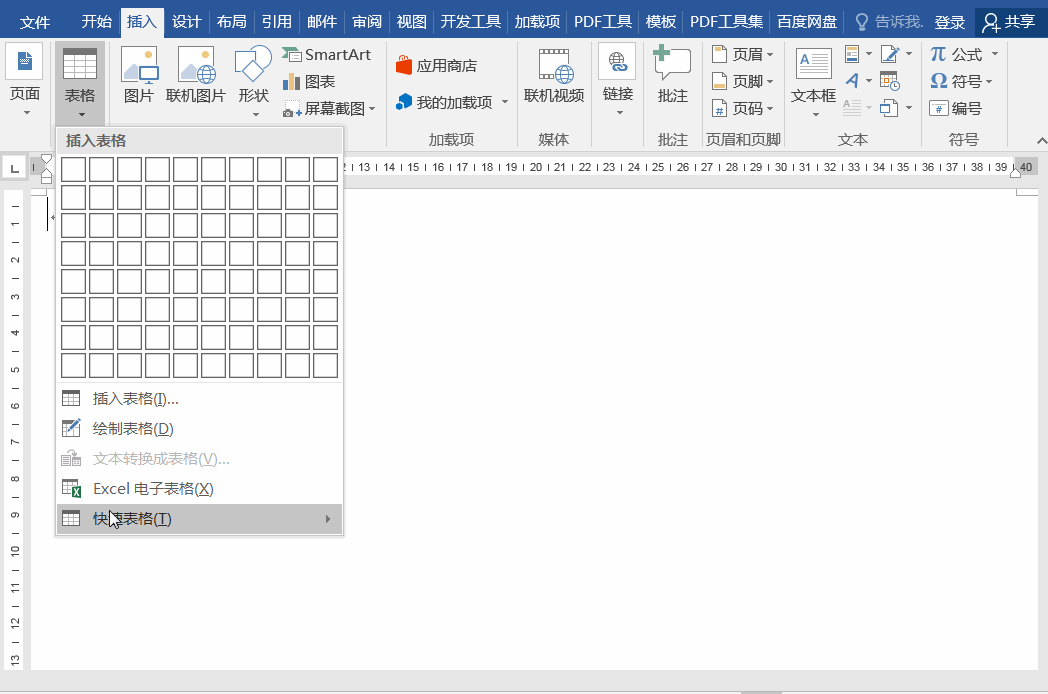
即可快速得到一张日程表。
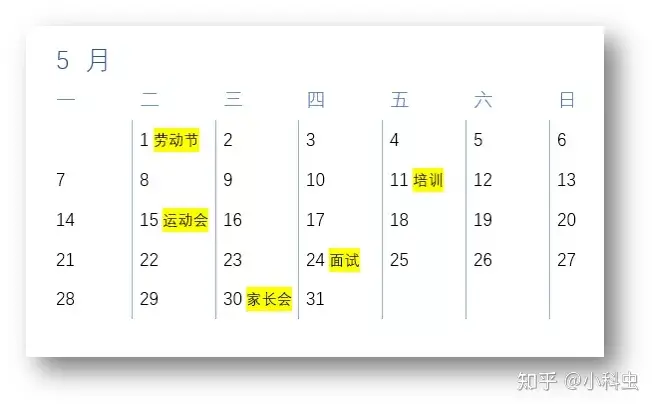
04超阶:表格重复利用制作好的表格,我们可以将其保存到【快速表格】栏中,便于下次直接取用,就再也不用花费大量时间重复制表了!操作方法:(1)选中目标表格,然后点击【插入】-【表格】-【快速表格】-【将所选内容快速保存到快速表格库】。
(2)在弹出的“新建构建基块”对话框中做好标记,便于下次快速查找。如这里命名为“排班表”,点击【确定】按钮,该表格就被存储到“快速表格库”中了。
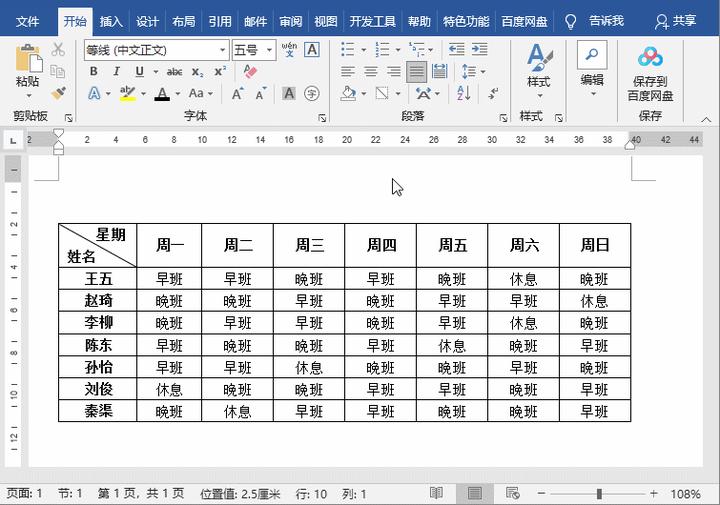
(3)下次需要用时,只需在【快速表格】下拉列表中找到它,插入到文档中。

这样,每次只需修改表格中的内容,即可得到一个新表小提示:如果觉得表格太单调,咱们还可以给它做一个升级改造选择表格,点击【表格工具】-【设计】-【表格样式】的小三角按钮,在弹出的下拉列表中提供了多种表格样式供咱们选择。

就这样简单美化一下,表格瞬间就不一样。

以上的表格制作方法,基本满足日常工作的80%需求了,你学会了吗?赶紧用起来,只有用了,才能真正掌握这些小技巧内容来源:Word精品教程小科虫:Word教程:一秒就能解决的十大骚操作,高手都在用!学会反超99%的人。
13 赞同 · 3 评论文章

小科虫:Excel教程:快速搞定美式排名和中国式排名1 赞同 · 0 评论文章

小科虫:PPT教程:火爆外网的“毛玻璃”效果,用PPT也能做!26 赞同 · 6 评论文章

特别声明:本文发布仅仅出于传播信息需要,并不代表本公共号观点;如其他媒体、网站或个人从本公众号转载使用,请向原作者申请,并自负版权等法律责任。


发表评论:
◎欢迎参与讨论,请在这里发表您的看法、交流您的观点。